HandBrake怎么压缩视频 批量压缩的方法介绍
HandBrake是一款功能全面的视频格式转换工具,非常适合用于处理大量视频文件。对于存储空间有限的用户来说,视频压缩是一个重要的需求。HandBrake能够帮助您有效地压缩视频,节省空间。接下来,我们将详细讲解如何使用HandBrake进行视频压缩。
压缩视频的操作步骤
1. 在HandBrake的主界面中,选择您想要压缩的视频文件。接下来,确定输出文件的目标位置,您可以在预设选项中选择合适的压缩设置,或者自行创建自定义预设,如图片所示:
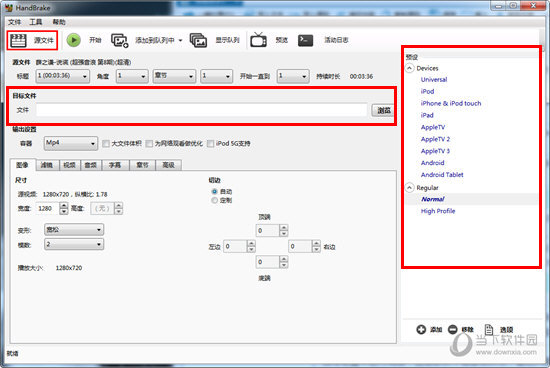
2. 在“图像”选项卡中,您可以调整视频的分辨率。除非有特定的需求,通常情况下,保持默认设置即可,如图片所示:
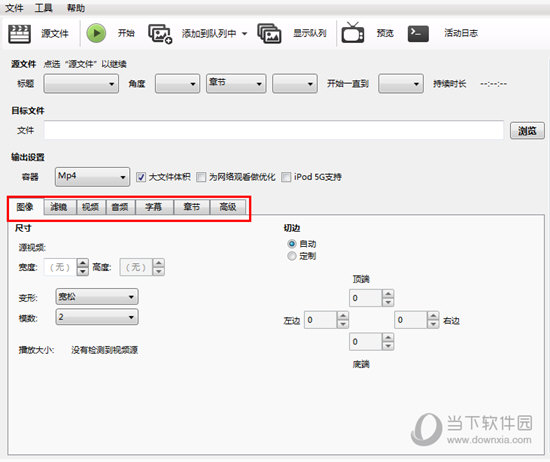
3. 转到“视频”选项卡,根据您的需求调整压缩大小。通过调整x264预设,您可以控制视频的大小和质量。向左调整预设,体积会减小;向右调整,质量会提升。如果您的主要目的是压缩视频,那么其他如音频、字幕、章节等功能通常可以忽略。设置完成后,点击上方的“开始”按钮开始压缩过程,如图片所示:
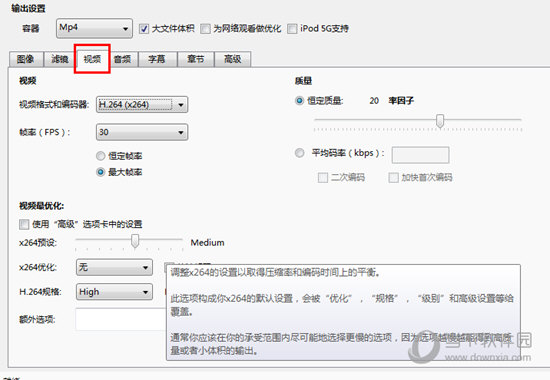
通过以上步骤,您就可以使用HandBrake高效地压缩视频文件了。HandBrake的操作界面直观,功能强大,是每个用户不可或缺的工具。如果您还没有尝试过HandBrake,不妨现在就下载并体验一下它的便利吧!
版权声明:以上内容作者已申请原创保护,未经允许不得转载,侵权必究!授权事宜、对本内容有异议或投诉,敬请联系网站管理员,我们将尽快回复您,谢谢合作!

